Google Chrome: error de descarga completa del disco

Esta guía de solución de problemas se centra en "Disco lleno"Error en Google Chrome. El error indica que te quedaste sin espacio de almacenamiento y el navegador no pudo descargar el archivo.
En la mayoría de los casos, este error identifica correctamente la causa raíz del error de descarga. Pero hay casos en los que Chrome dice incorrectamente que el disco está lleno. Esta guía cubre ambas situaciones.
Qué hacer si Chrome dice que el disco está lleno
Elimina archivos de tu PC
Compruebe si realmente se está quedando sin espacio de almacenamiento. En este caso, elimine algunos de los archivos almacenados en su ordenador para liberar espacio. Puede comenzar con archivos de video. Como ya sabe, los archivos de video ocupan más espacio que cualquier otro tipo de archivo.
Zoom: cómo usar la barra espaciadora para reactivar el micrófonoLuego vacíe la basura. Simplemente eliminar archivos no ayuda. La ordenador los envía automáticamente a la Papelera de reciclaje. En otras palabras, esos archivos no se eliminan realmente de su ordenador. Debe vaciar la Papelera de reciclaje para eliminarlos permanentemente.
Abre el Bote de basura, haga clic en Cesta de herramientas y seleccione Vaciar la basura.
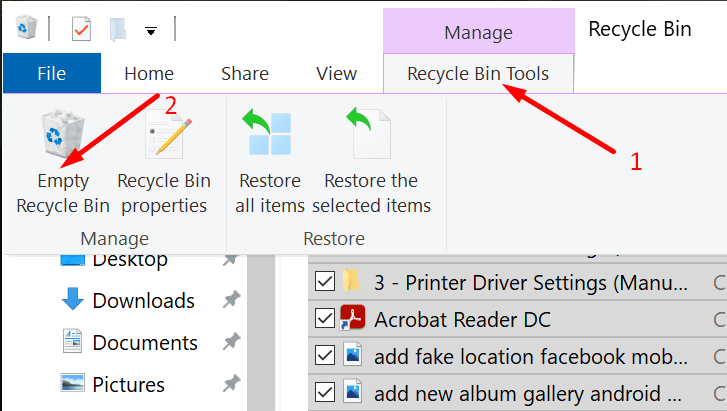
Ejecutar limpieza de disco
Puede ejecutar la herramienta Liberador de espacio en disco para liberar más espacio en su ordenador.
Solucionar el error de descarga de Chrome: el sistema ocupado falló- Tipo 'limpieza de disco " en la barra de búsqueda de Windows.
- Luego, inicie la aplicación y seleccione la unidad que desea escanear.

- Seleccione los archivos que desea eliminar. Asegúrate de revisar el archivo Archivos temporales casilla de verificación también.

- Presiona OK. Reinicia tu ordenador.
Si tiene suficiente espacio libre en el disco, intente borrar la memoria caché de su navegador. Quizás algunos de los archivos temporales almacenados allí estén interfiriendo con Chrome.
- Haga clic en el menú y seleccione ajustes.
- Luego haga clic en Historia dos veces.
- Para seleccionar Eliminar datos de navegación.
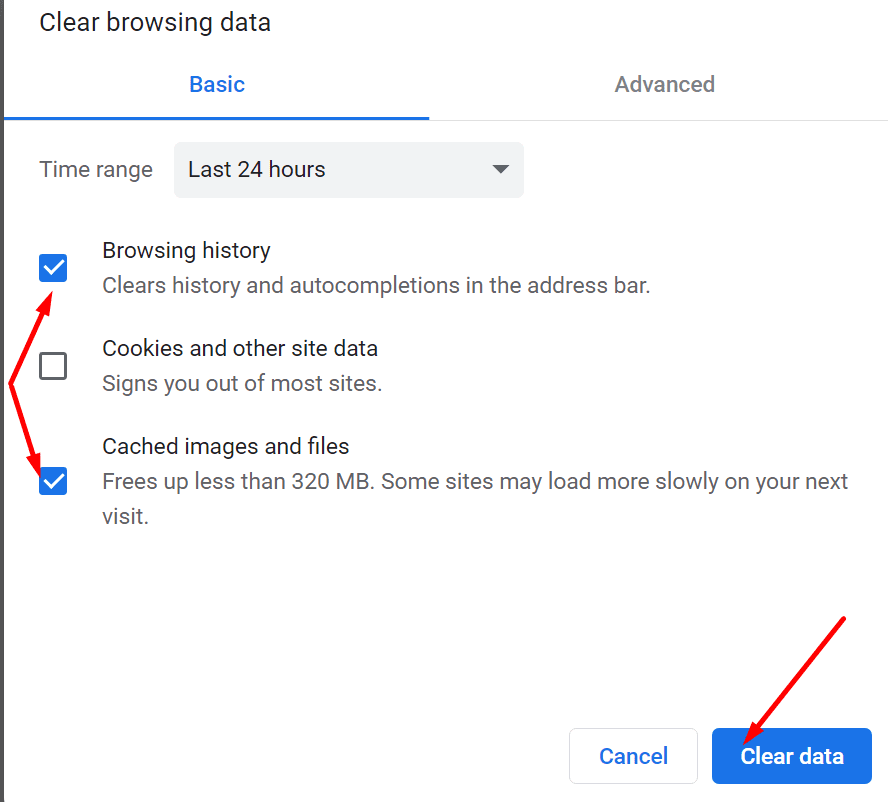
- Luego, seleccione el rango de tiempo y los archivos que desea eliminar. Golpea el Borrar los datos botón.
- Actualice Chrome e intente descargar el archivo problemático nuevamente.
Deshabilitar extensiones
Quizás una de tus extensiones esté bloqueando la descarga. Para comprobar si esta es la causa principal de este error de descarga, desactive todas las extensiones. Intente descargar el archivo nuevamente.
Haga clic en el menú del navegador. Para seleccionar Otras herramientas y haga clic en Extensiones. Utilice el control deslizante para desactivar las extensiones.

Si hay alguna extensión que no recuerda haber instalado, elimínela de su navegador.
Restablecer o reinstalar chrome
Si el error persiste, intente restablecer Chrome. Ir ajustes y escriba 'Reiniciar' en la barra de búsqueda. Haga clic en Restablecer la configuración a sus valores predeterminados originales.

Si nada solucionó este error, use un navegador diferente para completar la descarga.
Zoom: cómo ocultar el botón de mensaje de audio